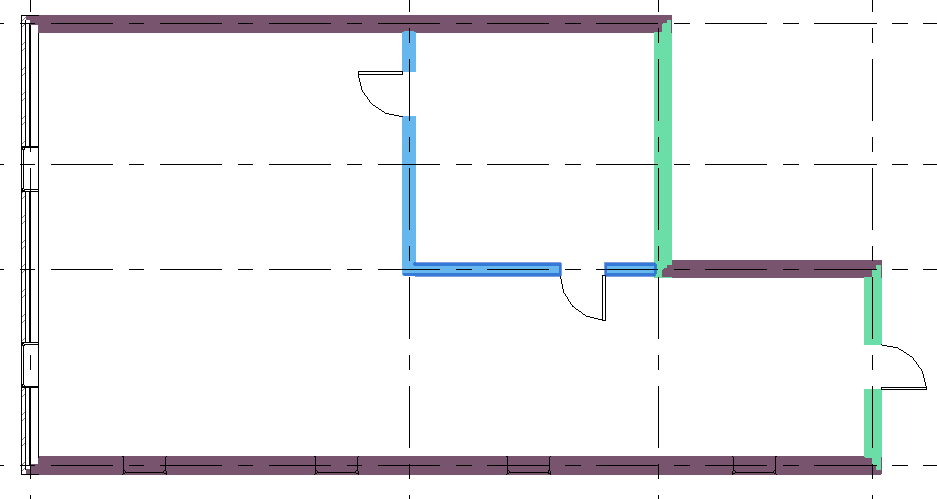Färben von Elementen in einer Ansicht nach den bestimmten Bedingungen, Erstellen einer Vorlage mit Filtern oder Hinzufügen von Filtern zu vorhandenen Ansichten
Symbol
Verwendung
Dialogfenster des Plugins:
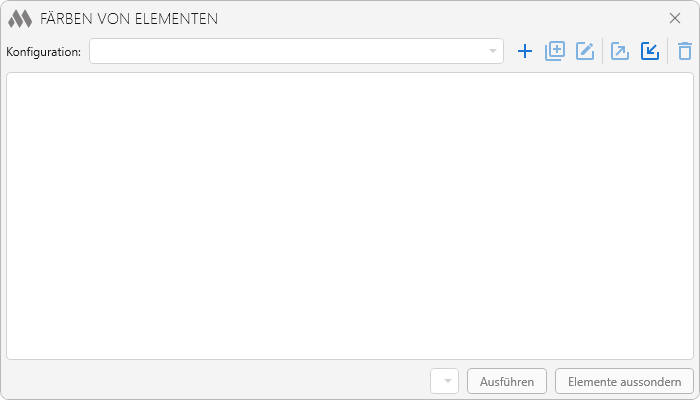
Um mit dem Plugin zu arbeiten, muss mindestens eine Arbeitskonfiguration vorhanden sein. Um sie zu erstellen, klicken Sie auf  und geben Sie dann den Namen ein:
und geben Sie dann den Namen ein:
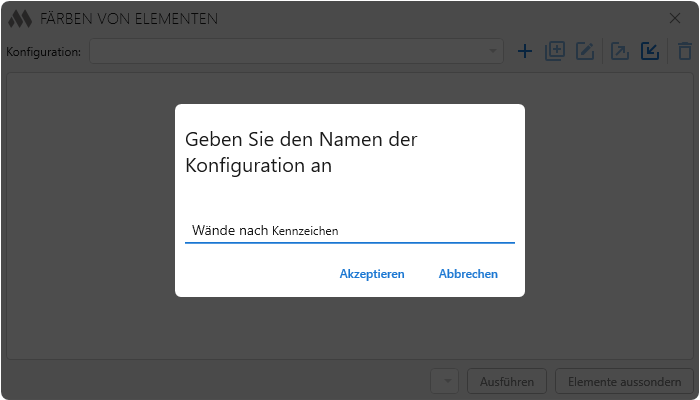
Für die Arbeit mit Konfigurationen stehen folgende Werkzeuge zur Verfügung:
 – Duplizieren der ausgewählten Konfiguration;
– Duplizieren der ausgewählten Konfiguration; – Bearbeiten des Namens der ausgewählten Konfiguration;
– Bearbeiten des Namens der ausgewählten Konfiguration; ,
,  – Exportieren und Importieren der Konfigurationsliste;
– Exportieren und Importieren der Konfigurationsliste; – Löschen der ausgewählten Konfiguration;
– Löschen der ausgewählten Konfiguration;
Zur Erstellung einer Arbeitskonfiguration müssen die Arbeitsbedingungen hinzugefügt werden. Es gibt zwei Betriebsmodi:
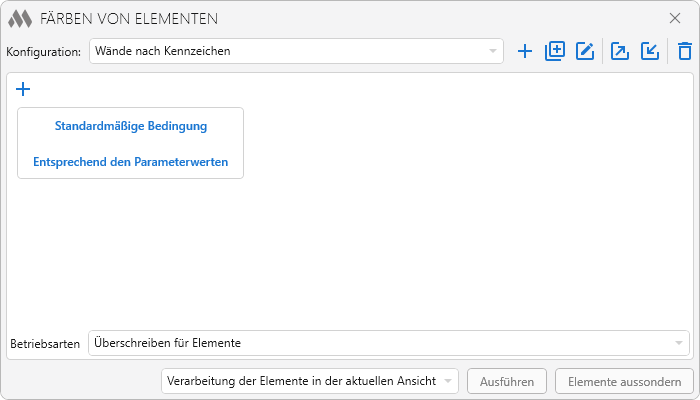
Standardmäßige Bedingung
Nach dem Hinzufügen einer Bedingung muss mindestens einer der Elementfilter  ausgefüllt werden – die Kategorie der zu färbenden Elemente (linker Teil der Bedingung) oder der Parameter, nach dem sie gefärbt werden (rechter Teil der Bedingung).
ausgefüllt werden – die Kategorie der zu färbenden Elemente (linker Teil der Bedingung) oder der Parameter, nach dem sie gefärbt werden (rechter Teil der Bedingung).
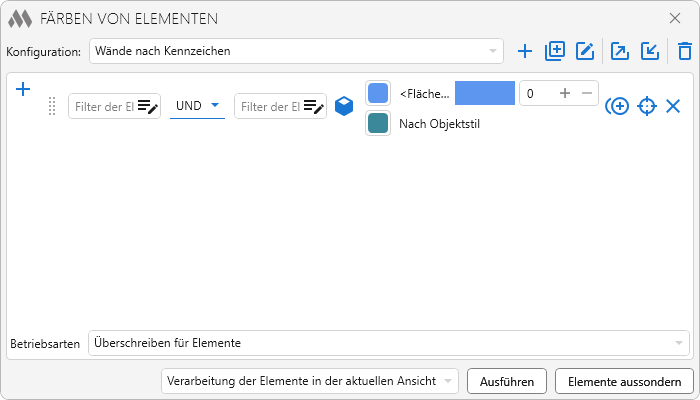
Kategorie und Parameter in der Bedingung sind nicht obligatorisch, daher können sie gemeinsam oder einzeln verwendet werden.
Gefilterte Elemente, die dieser Bedingung entsprechen, können hervorgehoben und im Modell angezeigt werden, indem Sie die Schaltfläche  verwenden. Mit der Schaltfläche Elemente aussondern unten im Plugin-Fenster können Sie die Elemente hervorheben und im Modell anzeigen, die gemäß allen Bedingungen der aktuellen Konfiguration eingefärbt werden.
verwenden. Mit der Schaltfläche Elemente aussondern unten im Plugin-Fenster können Sie die Elemente hervorheben und im Modell anzeigen, die gemäß allen Bedingungen der aktuellen Konfiguration eingefärbt werden.
Der Färbungsbereich der Elemente kann geändert werden, indem Sie nacheinander auf die entsprechende Schaltfläche klicken:  – Flächen und Linien färben,
– Flächen und Linien färben,  – nur Linien färben oder
– nur Linien färben oder  – nur Flächen färben. Für Flächen werden Farbe, Muster und Transparenz festgelegt, für Linien – Farbe und Muster.
– nur Flächen färben. Für Flächen werden Farbe, Muster und Transparenz festgelegt, für Linien – Farbe und Muster.
Mit der Farbpalette wird die gewünschte Färbungsfarbe ausgewählt:
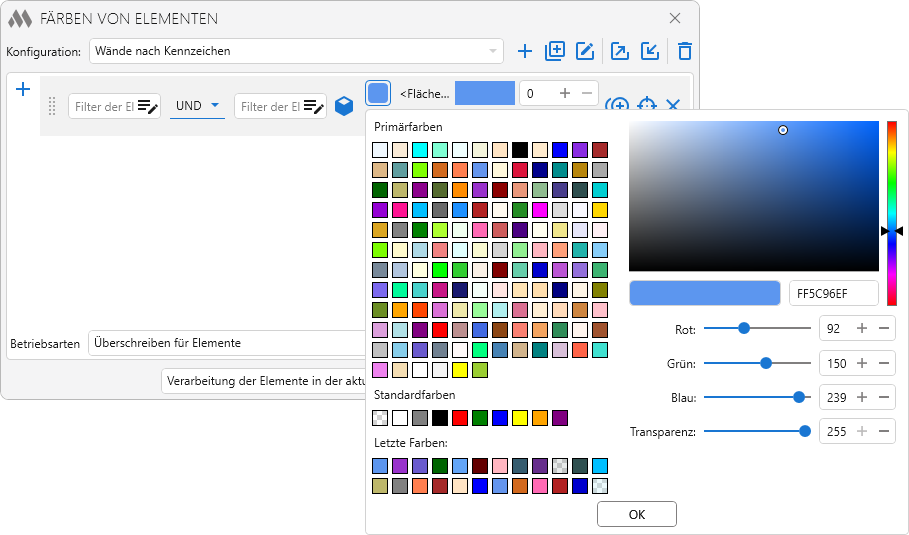
Das Muster für Linien und Flächen wird aus der Dropdown-Liste ausgewählt:

Eine vorhandene Bedingung kann dupliziert  oder gelöscht
oder gelöscht  werden, indem Sie die entsprechenden Schaltflächen verwenden.
werden, indem Sie die entsprechenden Schaltflächen verwenden.
Wenn mehrere Bedingungen zum Färben von Elementen definiert sind, kann eine einzelne Bedingung in der Liste durch Ziehen mit der linken Maustaste verschoben werden.
In Fällen, in denen es viele Werte eines Parameters gibt, kann das Färben nach Parameterwerten verwendet werden.
Verwenden Sie den Elementfilter  zum Eingeben von Kategorien. Nach dem Ausfüllen der Kategorien wird der Parameterfilter verfügbar.
zum Eingeben von Kategorien. Nach dem Ausfüllen der Kategorien wird der Parameterfilter verfügbar.
Im Parameterfilter kann nur eine Bedingung für einen Parameter erstellt werden. Dabei können dem Parameter mehrere Werte zugewiesen werden, getrennt durch Kommas.
Nach der Auswahl der Kategorie und dem Ausfüllen des Parameterfilters kann eine Liste der Werte angezeigt werden, die den Bedingungen entsprechen, indem Sie die Schaltfläche Abrufen verwenden:
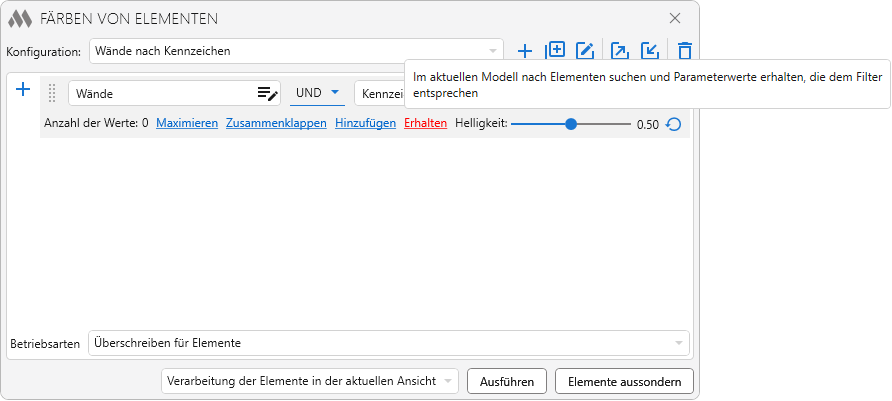
Die Anzahl der Werte, die dem Filter entsprechen, kann entweder für das gesamte Projekt oder für die aktuelle Ansicht abgerufen werden:
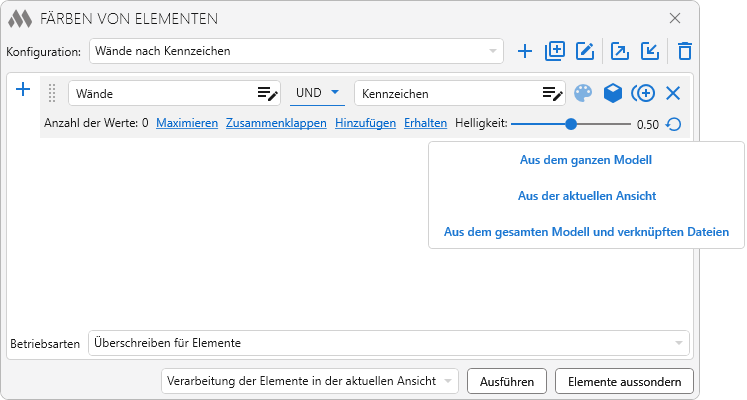
Die Liste kann erweitert, reduziert, neue Werte hinzugefügt oder Werte gelöscht werden, indem Sie die entsprechenden Schaltflächen verwenden:
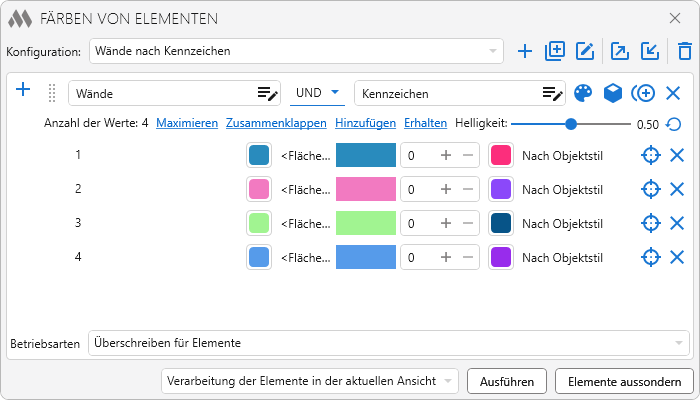
Für alle Farben in der Liste kann die Helligkeit geändert und ihr ursprünglicher Wert mit  wiederhergestellt werden.
wiederhergestellt werden.
Ein separates Linien- oder Flächenmuster kann auf alle Werte in der Liste angewendet werden, indem Sie den entsprechenden Befehl im Kontextmenü auswählen:
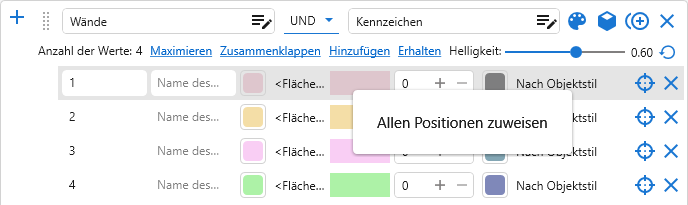
Durch Klicken auf die Schaltfläche  werden allen Werten zufällige Farben zugewiesen:
werden allen Werten zufällige Farben zugewiesen:
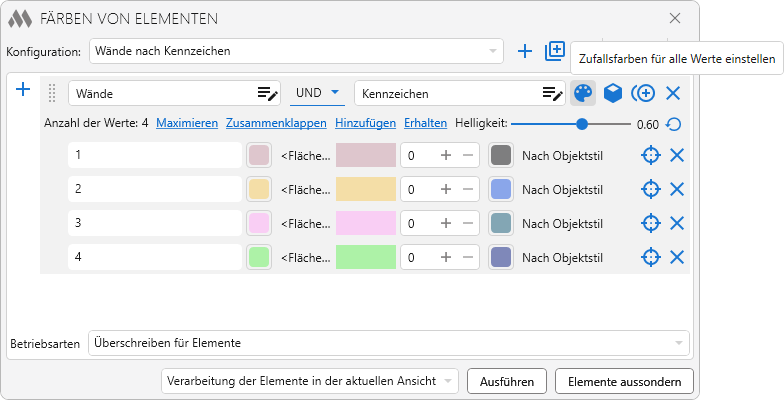
Im unteren Teil des Fensters wird der Betriebsmodus des Plugins ausgewählt, der Folgendes ermöglicht:
- Die Färbung der Elemente in der aktuellen Ansicht gemäß den festgelegten Bedingungen zu überschreiben;
- Die (ursprüngliche) Überschreibung in der aktuellen Ansicht zurückzusetzen
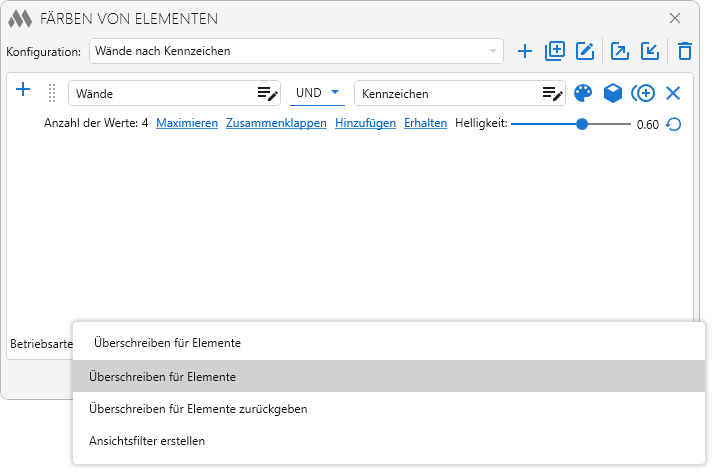
- Ansichtsfilter erstellen – fügt Filter zur bestehenden Ansichtsvorlage hinzu (falls sie für die aktuelle Ansicht festgelegt ist) / zur aktuellen Ansicht (falls keine Vorlage definiert ist) oder erstellt eine neue Ansichtsvorlage mit Filtern.
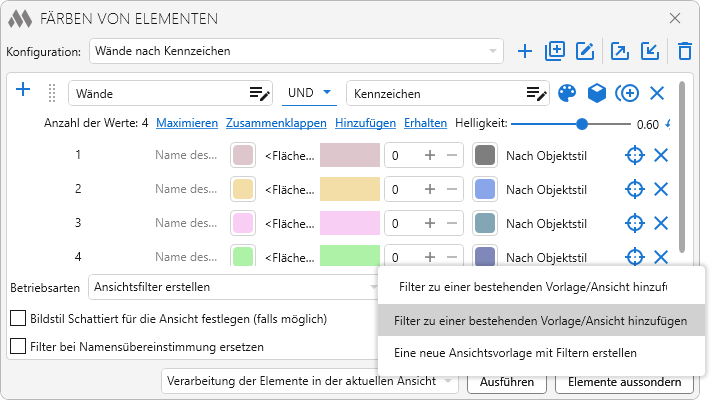
Das Erstellen eines Ansichtsfilters ist nicht für alle Parameter möglich. Wenn die Erstellung nicht möglich ist, wird ein Fenster mit einer Fehlermeldung angezeigt:
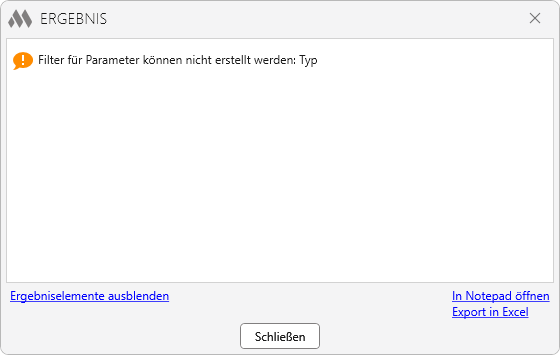
Im Betriebsmodus Ansichtsfilter erstellen stehen folgende Optionen zur Verfügung:
- Option zum Aktivieren/Deaktivieren des Schattierungsstils der Ansicht (falls möglich)
- Option zum Ersetzen von Filtern mit gleichen Namen
- Feld zur Eingabe des Namens des Ansichtsfilters.
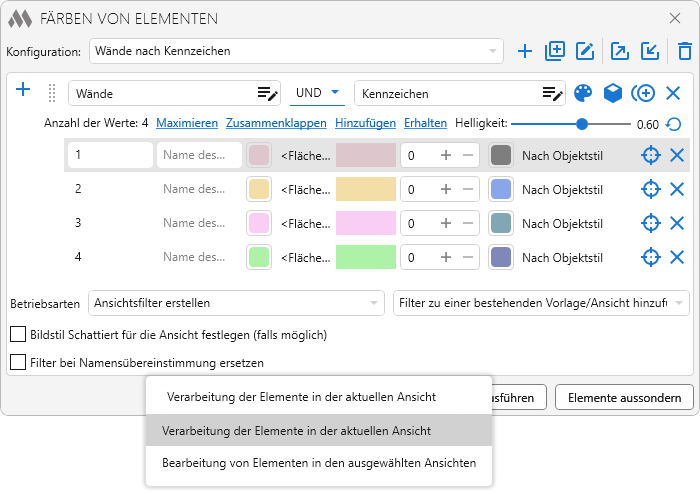
Das Plugin kann Elemente sowohl in der aktuellen Ansicht als auch in mehreren ausgewählten Ansichten verarbeiten.
Um das Plugin zu starten, klicken Sie auf die Schaltfläche Ausführen.
Vor der Anwendung des Plugins:
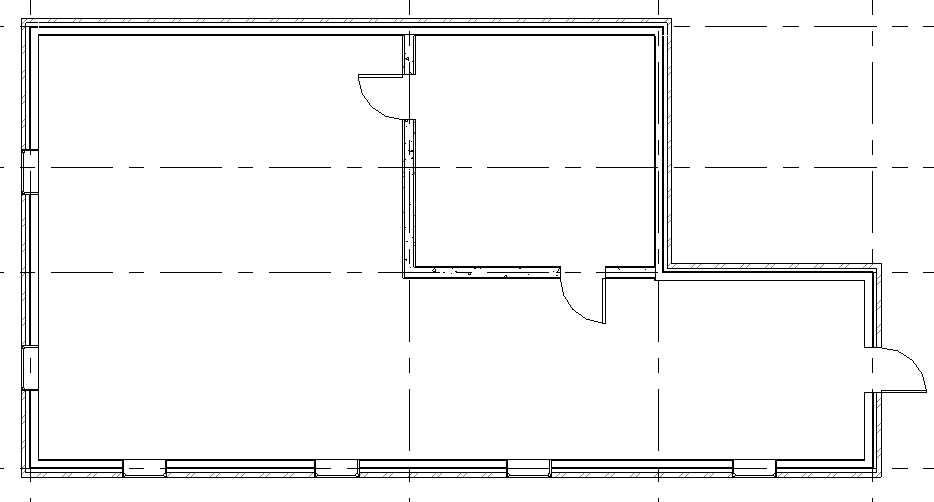
Nach der Anwendung des Plugins: